"MS Visio" greitosios prieigos pritaikymas gali gerokai pagerinti jūsų darbą. Atlikę tam tikrus pakeitimus galite greitai pasiekti dažnai naudojamas funkcijas ir padidinti savo efektyvumą. Šiame vadove žingsnis po žingsnio parodysiu, kaip galite pritaikyti greitąją prieigą, kad darbas taptų malonesnis ir produktyvesnis.
Pagrindinės išvados
- Greitoji prieiga suteikia galimybę lengvai pasiekti dažnai naudojamas komandas.
- Galite pridėti arba pašalinti standartines ir pritaikytas komandas.
- Greitųjų klavišų padėtį galima reguliuoti, siekiant optimizuoti naudojimą.
Žingsnis po žingsnio greitosios prieigos pritaikymo vadovas
Norėdami pritaikyti greitąją prieigą "MS Visio", atlikite toliau nurodytus veiksmus:
1 veiksmas: atidarykite "Visio" ir pritaikykite greitosios prieigos įrankių juostą
Atidarykite "MS Visio". Viršuje kairėje pusėje raskite greitosios prieigos įrankių juostą. Čia matysite standartines komandas, pavyzdžiui, išsaugojimo piktogramą. Tai pradinis jūsų pritaikymo taškas.
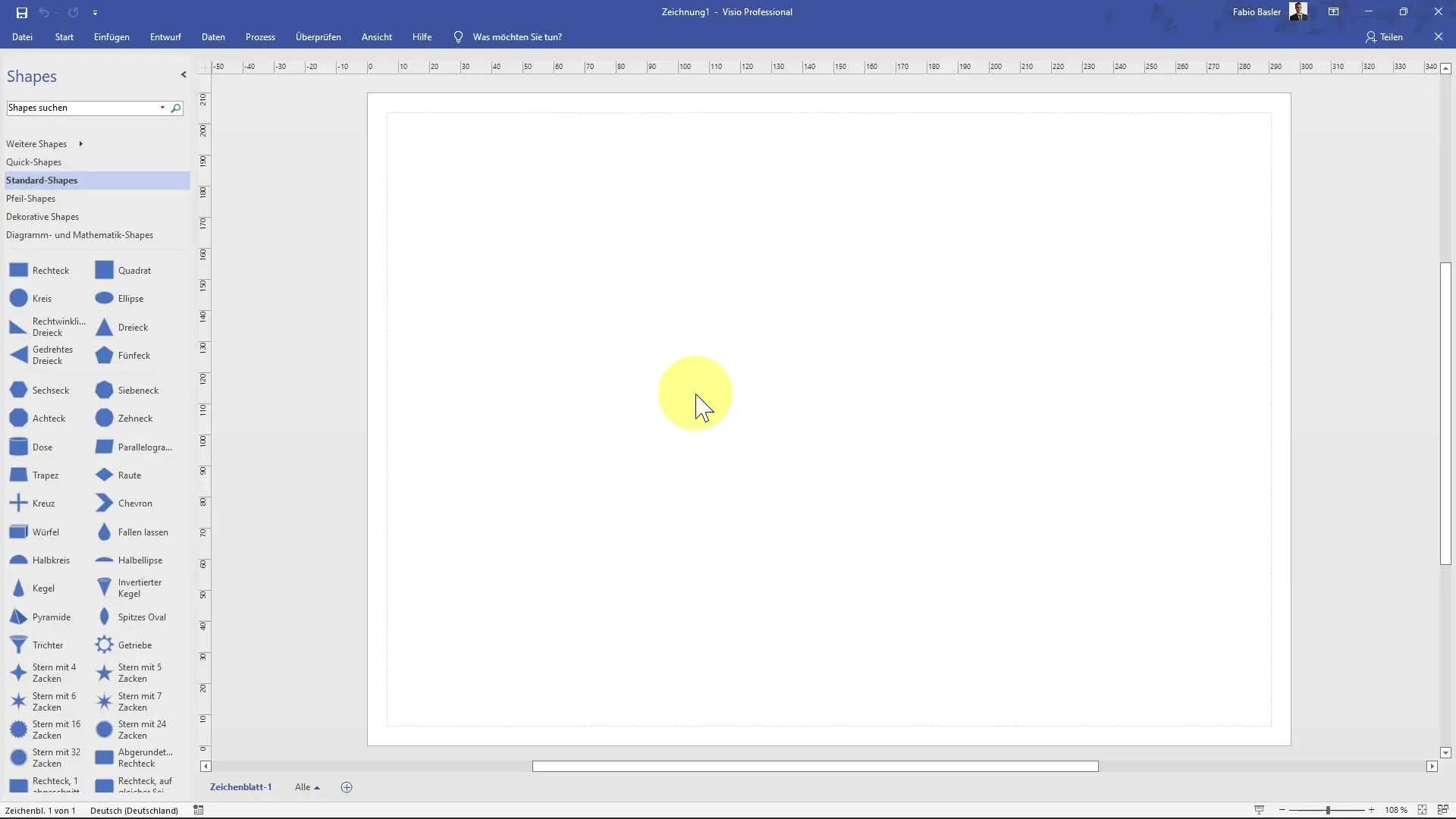
2 žingsnis: Pridėkite komandų per greitosios prieigos įrankių juostą
Spustelėkite mažą išskleidžiamąją rodyklę, esančią šalia greitosios prieigos juostos. Atsidarys meniu, kuriame galite greitai pridėti įvairių naudingų komandų. Rasite tokias komandas kaip "New" ir "Open". Pasirinkite norimą komandą, kad ją pridėtumėte prie juostos.
3 veiksmas: pridėkite pritaikytų komandų
Jei norite pridėti konkrečių komandų, spustelėkite juostos viršuje esančią paspaudimo piktogramą ir pasirinkite "Daugiau komandų". Taip atveriamas dialogo langas su visų "Visio" prieinamų komandų apžvalga.
4 veiksmas: pasirinkite norimas komandas
Šiame dialogo lange galite naršyti po turimas komandas ir pasiekti dažnai naudojamas komandas. Pamatysite jums tinkamų naudoti komandų sąrašą. Pasirinkite komandą, kurią norite pridėti, ir spustelėkite "Add" (pridėti).
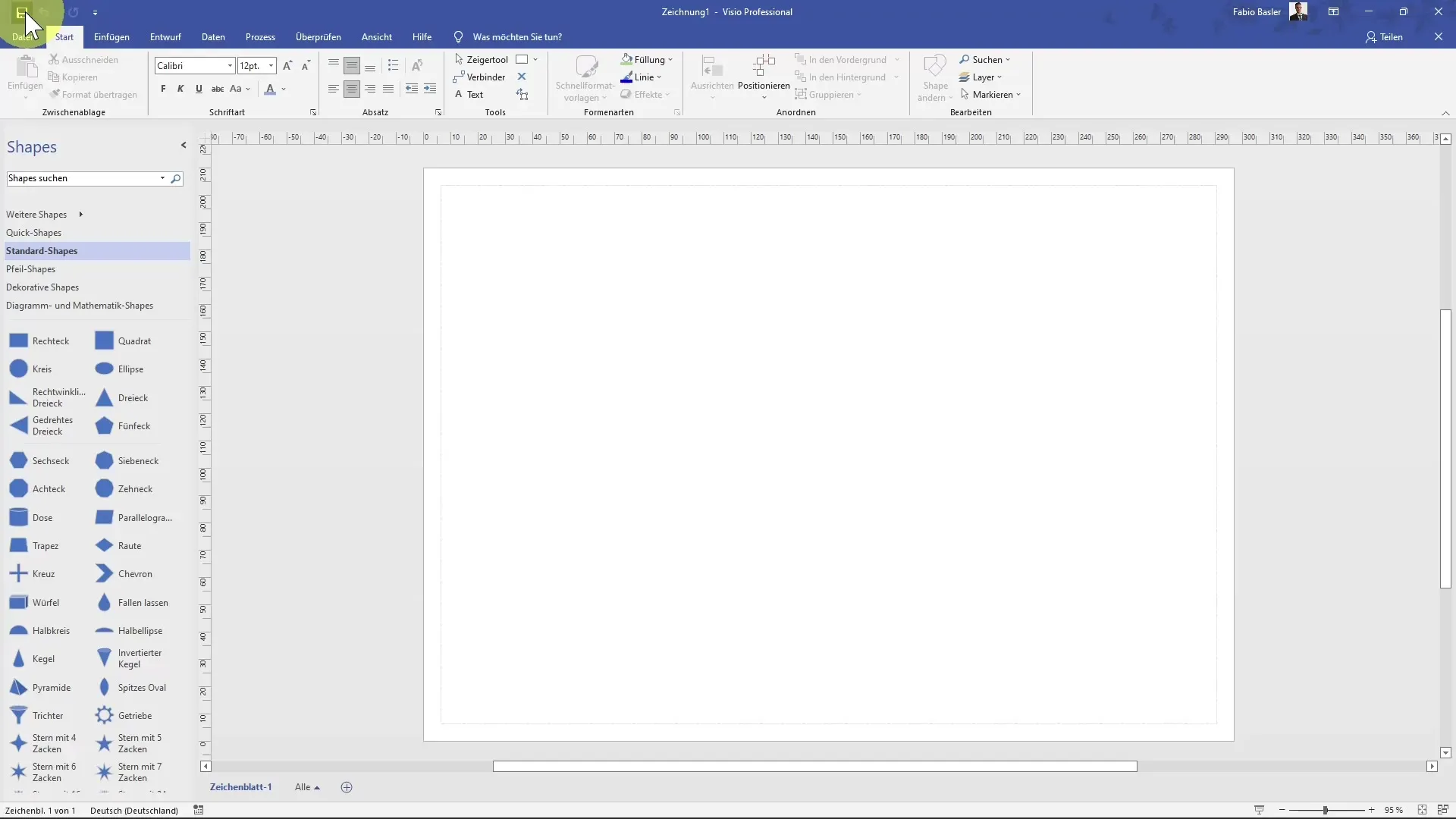
5 veiksmas: Pasirinkite komandas iš skirtingų skirtukų
Norėdami atlikti tolesnius pritaikymus, taip pat galite patikrinti meniu viršuje esančius skirtukus. Pavyzdžiui, eikite į skirtuką "Pradėti", kad pamatytumėte, kokie veiksmai ten galimi. Spustelėkite norimą komandą ir taip pat pridėkite ją prie greitosios prieigos juostos.
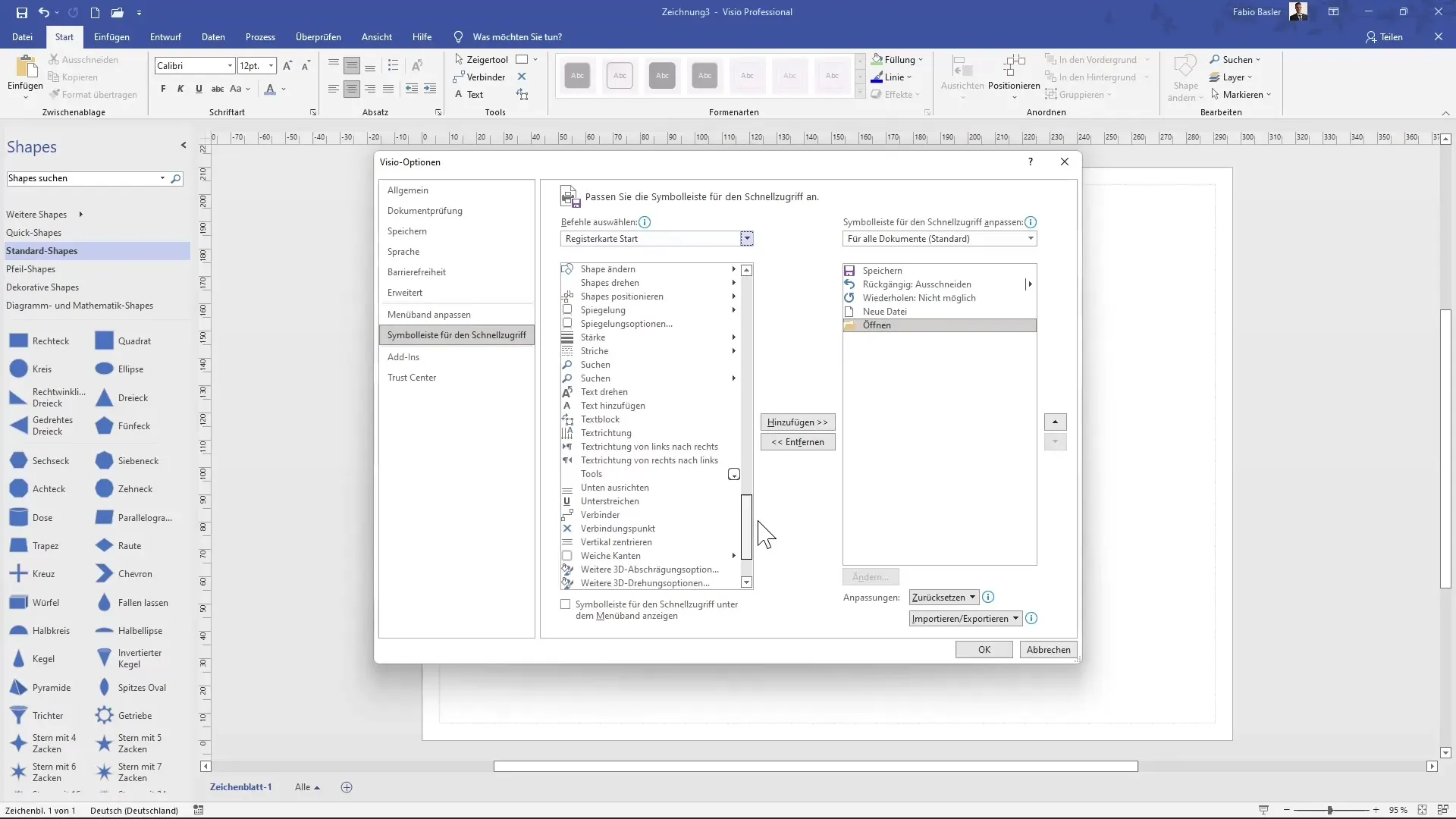
6 veiksmas: pritaikykite greitosios prieigos įrankių juostos padėtį
Pagal numatytuosius nustatymus sparčioji klaviatūra rodoma virš juostos, tačiau galite ją patalpinti ir žemiau. Dešiniuoju pelės mygtuku spustelėkite greitosios prieigos įrankių juostą ir pasirinkite parinktį "Rodyti po juosta".
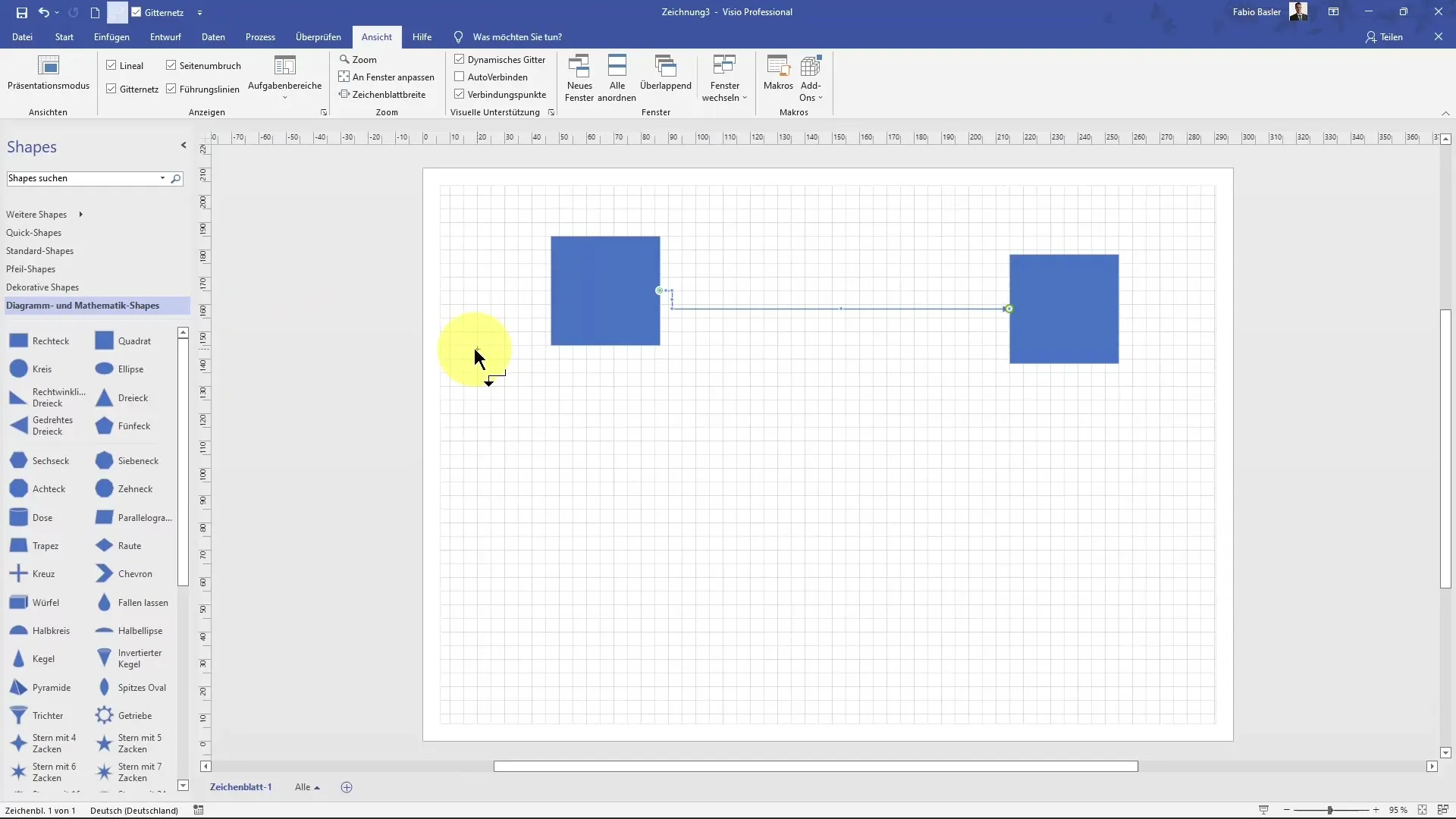
7 veiksmas: išsaugokite pakeitimus
Pridėję arba pašalinę visas norimas komandas, spustelėkite "OK", kad išsaugotumėte pakeitimus. Taip galėsite plačiau naudoti pritaikytą greitosios prieigos įrankių juostą kasdieniame darbe.
Apibendrinimas
Šiame vadove sužinojote, kaip veiksmingai pritaikyti "MS Visio" greitosios prieigos įrankių juostą. Sužinojote, kaip galite lengvai pridėti ir pašalinti komandas bei pakeisti greitosios prieigos įrankių juostos padėtį, kad dirbtumėte efektyviau.
Dažniausiai užduodami klausimai
Kodėl turėčiau pritaikyti greitosios prieigos įrankių juostą? Pritaikius greitosios prieigos įrankių juostą galima greitai pasiekti dažnai naudojamas komandas ir padidinti efektyvumą.
Kaip į greitosios prieigos įrankių juostą įtraukti naujas komandas? Spustelėkite greitosios prieigos įrankių juostos rodyklės mygtuką ir iš išskleidžiamajame meniu pasirinkite norimas komandas arba eikite į "More commands" (Daugiau komandų).
Ar galiu pakeisti Greitosios prieigos įrankių juostos padėtį?Taip, Greitosios prieigos įrankių juosta gali būti rodoma ir virš, ir po juosta, priklausomai nuo jūsų pageidavimų.
Kokias naudingas komandas turėčiau pridėti?Pasirinkimas priklauso nuo jūsų darbo stiliaus, tipinės komandos yra "Save" (Išsaugoti), "Undo" (Atšaukti) ir "New" (Naujas).
Kaip pašalinti komandas iš greitosios prieigos įrankių juostos? Dešiniuoju pelės klavišu spustelėkite komandą greitosios prieigos įrankių juostoje ir pasirinkite "Pašalinti".


